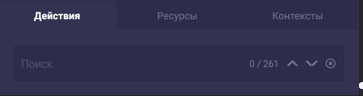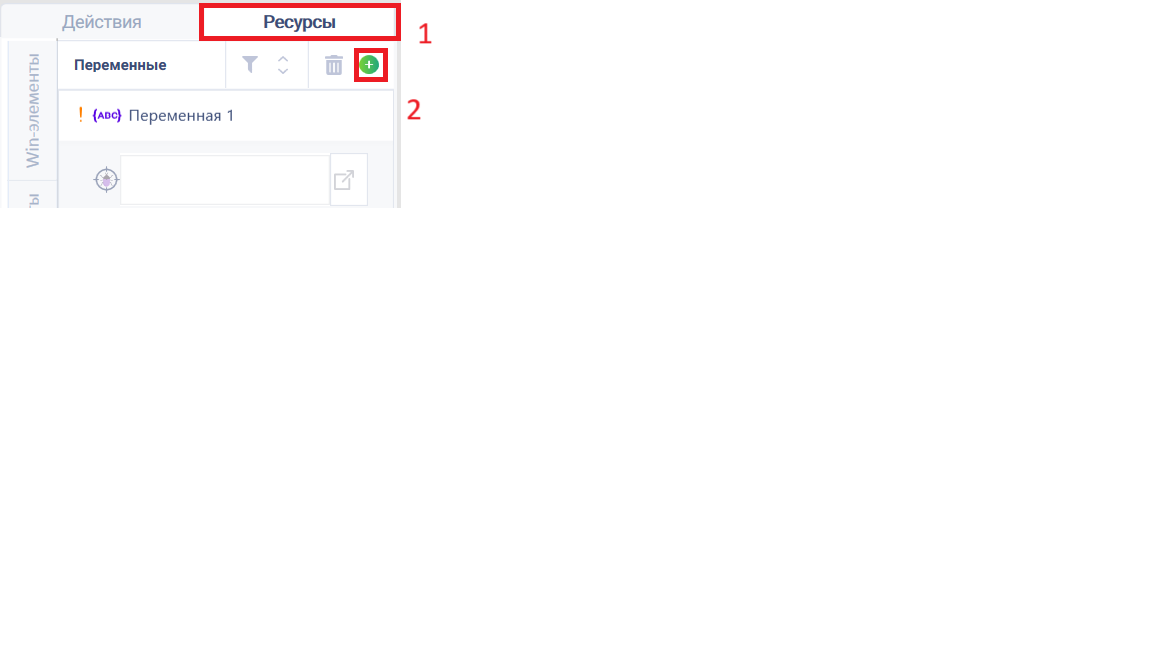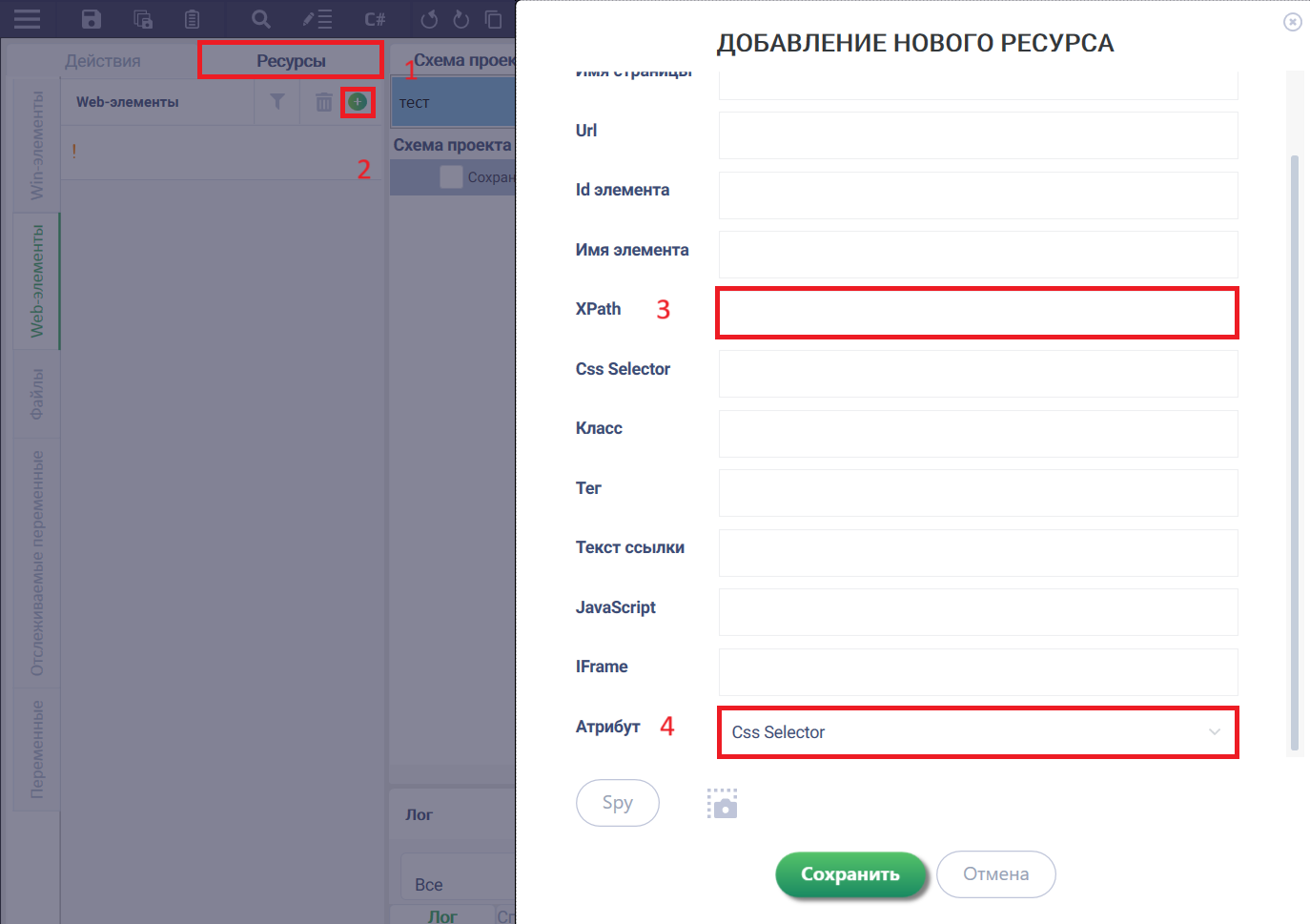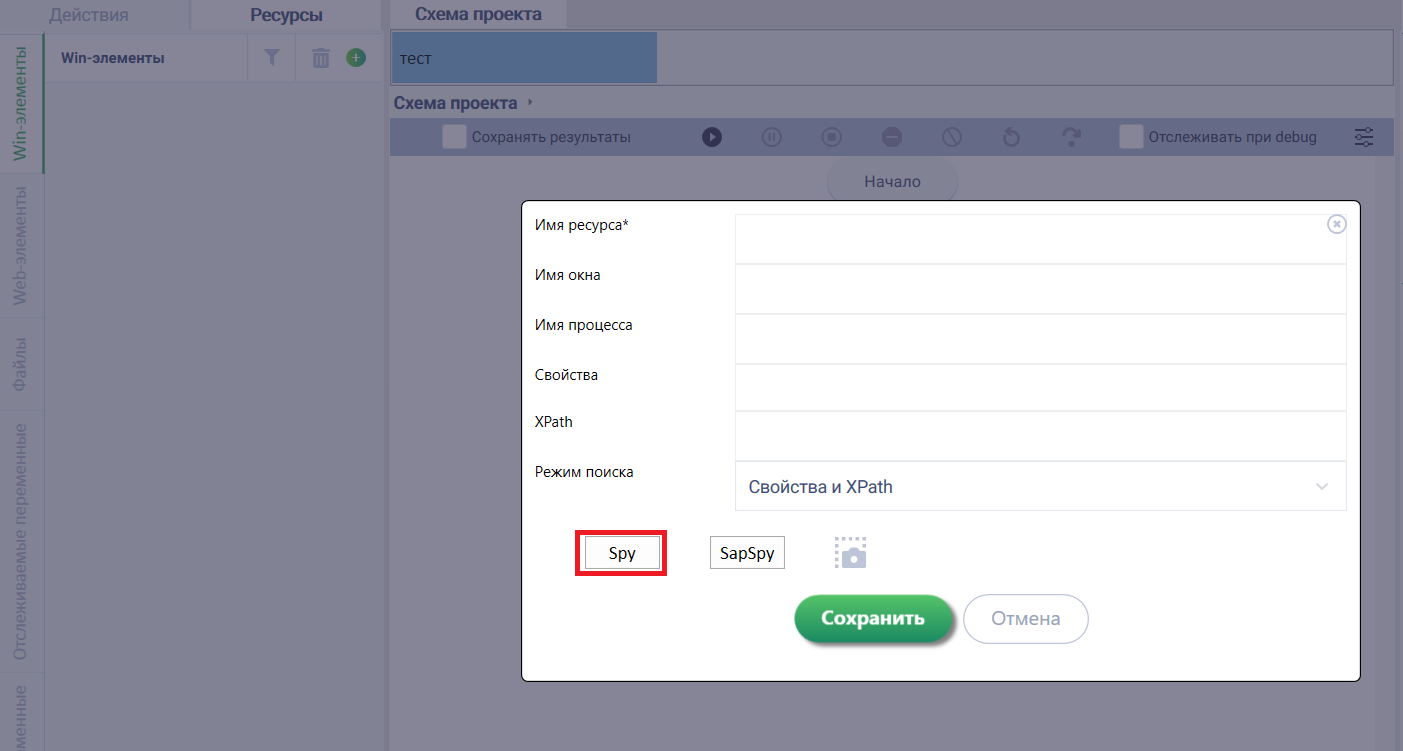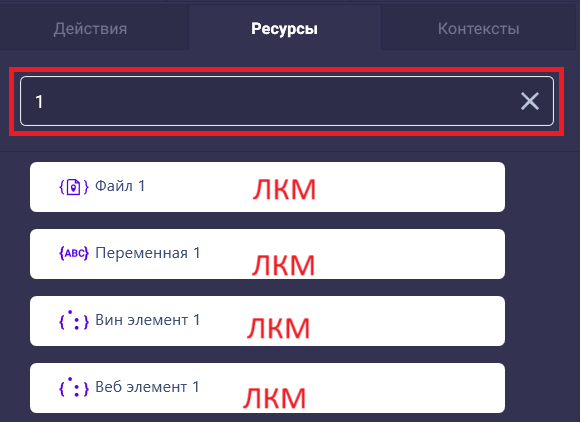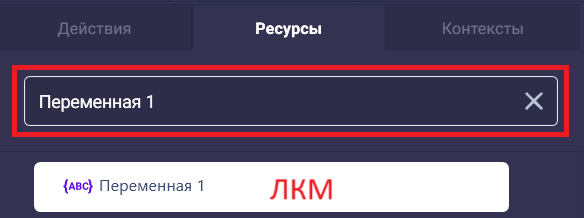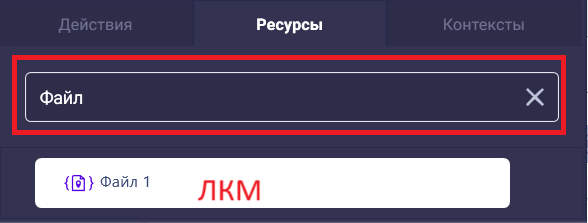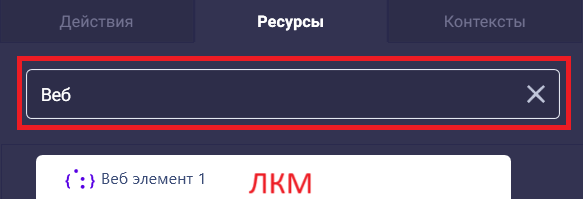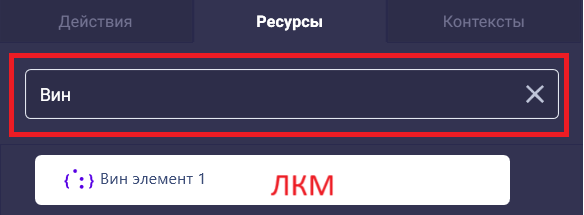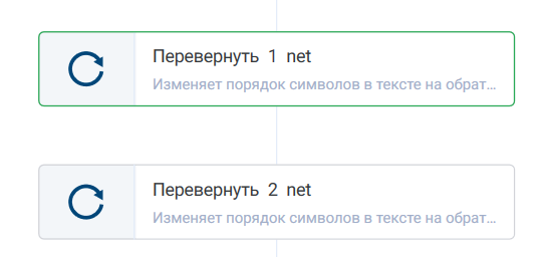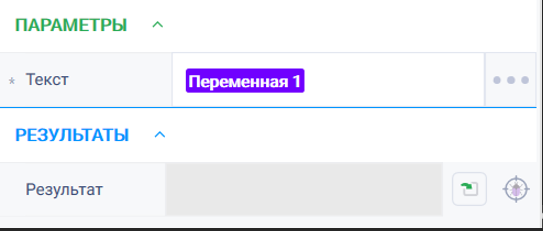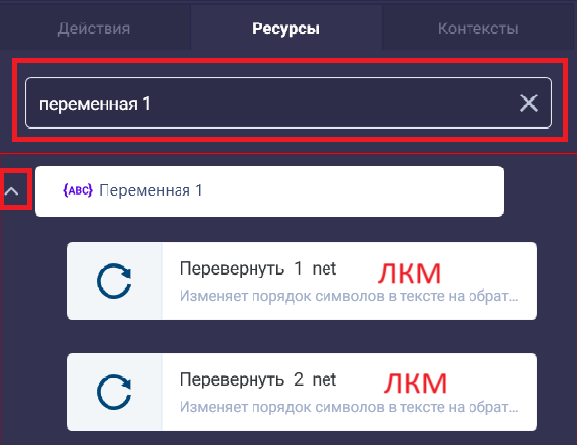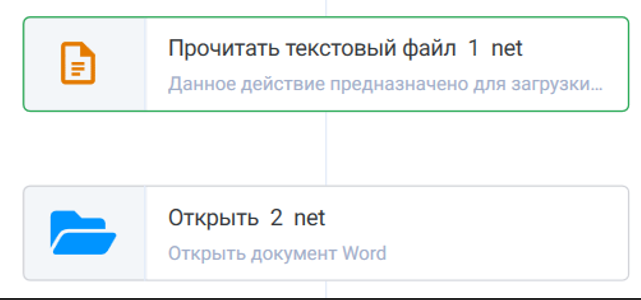История страницы
...
1 . Отображение вкладки "Ресурсы" и её строки поиска
1.1 Выбрать вкладку "Ресурсы"
2. Создание ресурсов
2.1 Создание переменной
2.2 Создание ресурса "файл".
...
2.3 Создание ресурса веб элемента
Рисунок 5 - НРВ2 (NRW2)
...
2.4 Создание ресурса win-элемента
Рисунок 6 - CRwin2
...
Вводим 1 в поле "Ресурсы"
Рисунок 7 - КП3 (KP3)
Вводим "Переменная 1"
Рисунок 8 - КПП3 (KPP3)
Вводим "Файл"
Рисунок 9 – КФ3 (KPH3)
Вводим "Веб"
Рисунок 10 - Квеб3 (Kweb3)
Вводим "Вин"
Рисунок 11 - Квин3 (Kwin3)
...
Добавить два действия "Перевернуть 1" и "Перевернуть 2"
Рисунок 12 - 4.1
В "Перевернуть 1" указать в качестве входного параметра "Текст" ресурс "Переменная 1"
Рисунок 13 - П1
В "Перевернуть 2" указать в качестве выходного параметра ресурс "Переменная 1
4.2 . На верхней панели нажать на кнопку "Поиск" (Лупа), выбрать вкладку "Ресурсы" и очистить строку поиска (см в п. 1.1)
...
4.5. Кликнуть на каждый элемент выпадающего списка: "Перевернуть 1" и "Перевернуть 2"
Рисунок 15 - КП4 (KP4)
...
5.1. Добавить два действия "Прочитать текстовый файл 1" и "Открыть 1"(например, из группы "Word").
Рисунок 16 - 5.1
...
5.3 В "Открыть 1" указать в качестве входного параметра ресурс "Файл 1"
Рисунок 18 - 5.3
...
5.7. Кликнуть на каждый элемент выпадающего списка: ""Прочитать текстовый файл 1" и "Открыть 1"
Рисунок 19 - КФ5 (KPH5)
...
6.1. Добавить два действия "Отправить текст 1" и "Отправить клик 1"
Рисунок 20 - 6.1
6.2 . В "Отправить текст 1" указать в качестве входного параметра ресурс "Веб-элемент 1"
Рисунок 21 - 6.2
6.3. В "Отправить клик 1" указать в качестве входного параметра ресурс "Веб-элемент 1"
Рисунок 22 - 6.3
...
6.7. Кликнуть на каждый элемент выпадающего списка: "Отправить текст 1" и "Отправить клик 1"
Рисунок 23 - ВебК6 (WebK6)
...
7.1. Добавить два действия "Фокус на элементе 1" и "Получить текст элемента 1".
Рисунок 24 - 7.1
7.2. В "Фокус на элементе 1" указать в качестве входного параметра ресурс "Вин-элемент 1".
Рисунок 25 - 7.2
7.3. В "Получить текст элемента 1" указать в качестве входного параметра ресурс "Вин-элемент 1".
Рисунок 26 - 7.3
...
7.7. Кликнуть на каждый элемент выпадающего списка: "Фокус на элементе 1" и "Получить текст элемента 1".
Рисунок 27 - Вин7 (WinK7)
...
8.1. Добавить действия "Конвертировать данные 1" и "Заменить совпадения 1".
Рисунок 28 - 8.1
8.2 . В действии "Конвертировать данные 1" в качестве входного параметра указать свойство ресурса "Вин-элемент 1" : "Вин-элемент 1.WindowName"
Рисунок 29 - 8.2
8.3. В действии "Заменить совпадения 1" в качестве выходного параметра указать свойство ресурса "Вин-элемент 1" : "Вин-элемент 1.Definition"
Рисунок 30 - 8.3
...
8.6 . Развернуть выпадающий список у ресурса "Вин-элемент 1".
Рисунок 31 - 8.6
8.7 . Добавить действия "Конвертировать данные 2" и "Заменить совпадения 2".
Рисунок 32 - 8.6
8.8. В действии "Конвертировать данные 2" в качестве входного параметра указать свойство ресурса "Веб-элемент 1" : "Веб-элемент 1.XPath".
Рисунок 33 - 8.8
8.9. В действии "Заменить совпадения 2" в качестве выходного параметра указать свойство ресурса "Веб-элемент 1" : "Веб-элемент 1.DisplayName".
Рисунок 34 - 8.9
8.10. На верхней панели нажать на кнопку "Поиск" (Лупа), выбрать вкладку «Ресурсы». Активировать поиск, введя в него "Веб-элемент" Развернуть выпадающий список у ресурса "Веб-элемент 1"
Рисунок 35 - 8.10
8.11. На верхней панели нажать на кнопку "Поиск" (Лупа), выбрать вкладку «Ресурсы». Активировать поиск, введя в него "Файл" Развернуть выпадающий список у ресурса "Файл 1" на вкладке "Файлы".
Рисунок 36 - 8.11
8.12. На верхней панели нажать на кнопку "Поиск" (Лупа), выбрать вкладку «Ресурсы». Активировать поиск, введя в него цифру "1" Развернуть выпадающий список у каждого из ресурсов.
Рисунок 37 - 8.12
...
9.3 На верхней панели нажать на кнопку "Поиск" (Лупа), выбрать вкладку "Ресурсы" и проверить каждый из типов ресурсов, активировав поиск вводом имени ресурса.
Рисунок 38 - 9.3
...
11.1. Добавить в сценарий действие "Добавить элемент 1", увеличить количество параметров.
Рисунок 39 - 11.1
...
В параметре "Объект 3" указать свойство ресурса "Вин-элемент 1" : "Вин-элемент 1.Definition".
Рисунок 40 - 11.2
11.3. На верхней панели нажать на кнопку "Поиск" (Лупа), выбрать вкладку "Ресурсы" и проверить каждый ресурс, активировав поиск вводом имени ресурса.
Рисунок 41 - 11.3
...
12.1. В настройках студии в поле "Поиск по строгому совпадению" убрать галочку, если установлена.
Рисунок 42 - Cтрогий Строгий поиск
12.2 . Ввести в поле поиска: Переменная
...
12.4. Ввести в поле поиска: Веб-элемнтэлемент
12.5. Ввести в поле поиска: Вин-эементэлемент
13. Удаление из параметров и результатов действий ресурсов и свойств ресурсов
...
13.2 . На верхней панели нажать на кнопку "Поиск" (Лупа), выбрать вкладку "Ресурсы" и проверить каждый ресурс, активировав поиск по имени ресурса тут есть баг если убрать переменные из действий и искать в ресурсах, то он все равно будет показывать, что переменная в действии используется, хотя эта переменная удалена из действия. Помогает только перезагрузка студии.
Рисунок 43 -13.2
...
Удалим действие «Прочитать текстовый файл».
Рисунок 44 - 14.3.1
Результат
Рисунок 45 - 14.3.2
15. Удаление ресурсов
15.1. В параметрах и результатах действий указать ресурсы и их свойства.
...
Давайте удалим параметр Файл и проверим.
Рисунок 46 - 15.3.1
Результат
Рисунок 47 - 15.3.2
...
Строка поиска находится сверху, как показано на скриншотах ниже.
Строка поиска на панели «Переменные»
Строка поиска на панели «Отслеживаемые переменные»
Строка поиска на панели «Файлы»
Строка поиска на панели "Web-элементы"
Строка поиска на панели панели "Win-элементы"
Поиск общий, т.е. при вводе слова\фразы в поле, Студия ищет слова\фразы по вкладкам всех ресурсов. Результаты отображаются также, как при поиске по действиям: слева остаются только те вкладки, на которых есть совпадения, но на каждой вкладке отображаются только ресурсы соответствующего типа.
Поиск производится только по текущей вкладке ресурсов. При переключении на другую вкладку введенный текст в поисковой строке удаляется. Но при возвращении на предыдущую вкладку, введенный в поисковой строке текст остается.
Пример:
Открываем вкладку "Переменные".
Вводим "Тест" в поисковую строку.
На текущей вкладке ресурсов отобразились все найденные переменные. Переходим на вкладку "Файлы". Поисковая строка пустая. Возвращаемся на вкладку "Переменные". Введенный "Тест" остался в поисковой строке.
В панели "Web-элементы" и "Win-элементы" при поиске ресурса демонстрируются группы с найденными элементами. Отображаются только те группы, которые содержат найденные элементы. Если в названии группы есть совпадение, но она не содержит подходящих элементов, то в результат группа не попадет.
...
На вкладках вин- и веб-элементов результаты поиска отображаются без их группировок или, как минимум, отображаются только группы, в которых есть совпадения по названию элементов, а сами группы раскрыты.
Панель "Web-элементы":
Панель "Win-элементы":
Вместе с поиском можно использовать фильтрацию и сортировку. Сортировка будет сортировать найденные файлы или переменные, так как сортировка реализована только на вкладках "Файлы" и "Переменные". Фильтрация будет выводить неиспользуемые ресурсы (так как в настоящее время реализован только один фильтр "Неиспользуемые".